Här i den här artikeln ska jag beskriva stegen för att inaktivera Java-uppdateringsavisering i Windows 10. Detta irriterande Java-uppdateringsmeddelande visas varje gång Windows 10 startar. Följ bara stegen nedan för att stänga av detta.
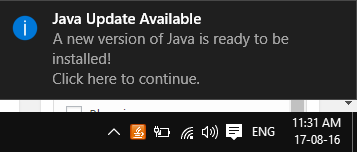
Så här inaktiverar du Java-uppdateringsmeddelande i Windows 10
Nu, om du går till java från kontrollpanelen och slår på aldrig söka efter uppdateringar, verkar det inte fungera. Den enda metoden genom vilken den fungerar är att redigera registernyckel.
Först och främst ta reda på att din dator är 32 eller 64 bitar. För att få reda på om det här högerklickar du på Den här datorn eller Min dator-ikon på skrivbordet.
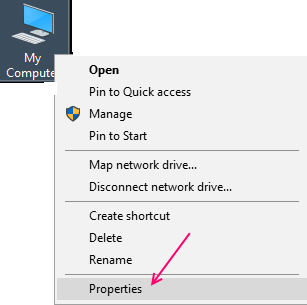
Nu, se detta som visas på en given bild.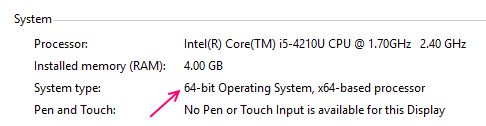
Fall 1: - Om din dator har 64 bitar
#1 . Tryck Windows-tangent + r och när kör kommandorutan öppnas typ regedit i det.
#2. Det öppnar registerredigeraren. Navigera till sökvägen nedan.
HKEY_LOCAL_MACHINE \ SOFTWARE \ WOW6432Node \ JavaSoft \ Java Update \ Policy
#3. Ändra nu Aktivera JavaUpdate genom att dubbelklicka på den och sedan ange 0 i den.
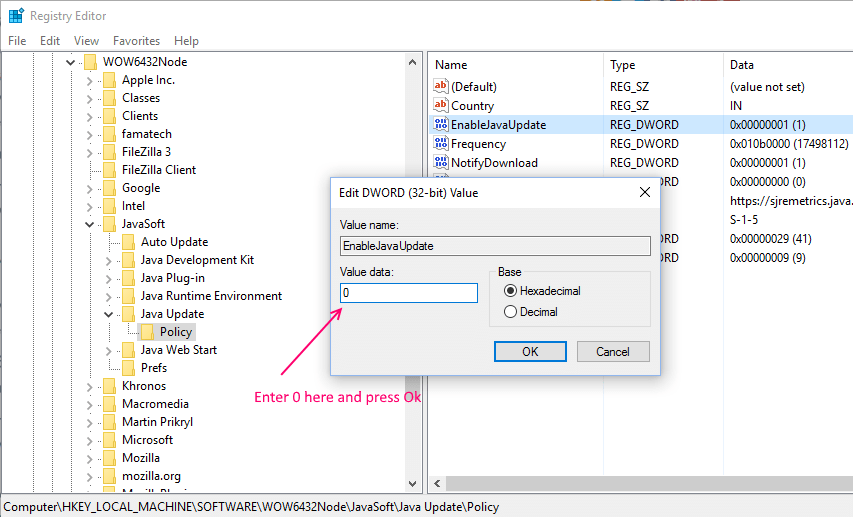
Fall 2: - Om din dator har 32 bitar
#1 . Tryck Windows-tangent + r och när kör kommandorutan öppnas typ regedit i det.
#2. Det öppnar registerredigeraren. Navigera till sökvägen nedan.
HKEY_LOCAL_MACHINE \ SOFTWARE \ JavaSoft \ Java Update \ Policy
#3. Ändra nu Aktivera JavaUpdate genom att dubbelklicka på den och sedan ange 0 i den.
Det är allt. Du har inaktiverat Java-uppdateringsmeddelandet på din Windows 10-dator.
Hur inaktiverar du Java-uppdateringsmeddelande med hjälp av kontrollpanelen
1. Öppna kontrollpanel
2. Klicka nu på Se och välj stora ikoner
3. Nu, lokalisera och klicka på Java.
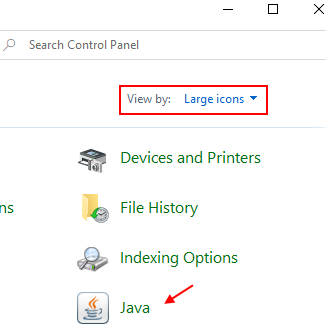
4. Klicka på Uppdatering Flik.
5. Avmarkera Sök efter uppdateringar automatiskt.
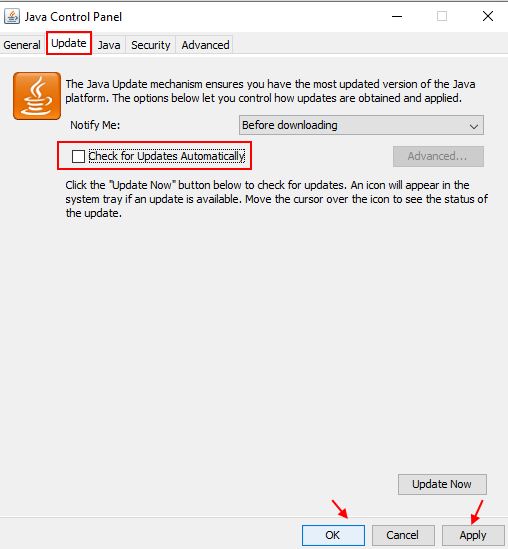
6. Välj Kontrollera inte i prompten som visas.
7. Klicka på Tillämpa och OK.


